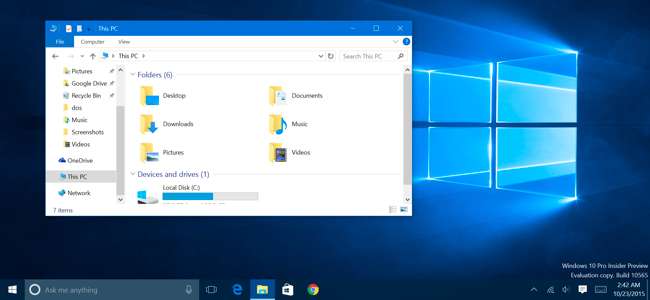
První velká aktualizace systému Windows 10, která by dnes měla dorazit prostřednictvím služby Windows Update, opravuje mnoho problémů se systémem Windows 10. Microsoft zjednodušuje aktivaci, obnovuje barevné záhlaví oken, integruje Skype a vylepšuje prohlížeč Edge. Přidali však také reklamy do nabídky Start.
Tato verze byla ve vývoji označována jako „Threshold 2“ - samotný Windows 10 byl „Threshold“. Bude se hlásit jako verze „1511“, jak byla vydána v jedenáctém měsíci roku 2015. Dorazí prostřednictvím Windows Update - ne prostřednictvím obchodu, jako to udělal Windows 8.1 .
Poznámka editora: tento článek byl napsán před několika týdny, ale publikujeme jej dnes, protože nová aktualizace byla právě vydána.
Windows 10 můžete aktivovat pomocí produktového klíče Windows 7, 8 nebo 8.1
PŘÍBUZNÝ: Jak provést čistou instalaci systému Windows 10 jednoduchým způsobem
Aktivace systému Windows 10 byla matoucí. Když bylo původně vydáno, Microsoft ve skutečnosti nevysvětlil, jak proces upgradu fungoval. Provedli jsme průzkum a vysvětlil, jak čistit instalaci systému Windows 10 , což byl zbytečně matoucí proces. Později společnost Microsoft zveřejnila dokumentaci na svých webových stránkách ve snaze vysvětlit tyto věci.
Aktivace nyní funguje tak, jak měla původně. Když nainstalujete Windows 10, můžete zadat produktový klíč Windows 7, 8 a 8.1 vašeho počítače a měl by se správně aktivovat, pokud byl tento počítač způsobilý pro upgrade.
Proces „digitálního oprávnění“ - kde se váš počítač aktivuje automaticky bez zadání kódu Product Key - je také lépe vysvětlen. V části Nastavení> Upgrade a zabezpečení> Aktivace se nyní zobrazí zpráva „Windows 10 na tomto zařízení je aktivován s digitálním oprávněním“, pokud byl aktivován bez nutnosti zadání kódu produktu.
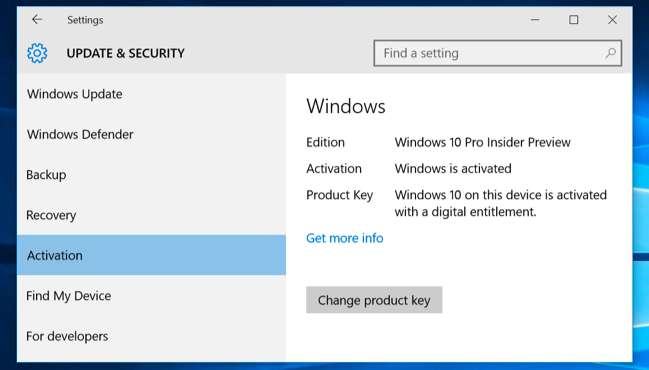
Barevné záhlaví jsou zpět
Barevné záhlaví jsou zpět, takže nemusíte provádět nepříjemné hacky pokud se vám nelíbí ty standardní bílé záhlaví. Stačí navštívit Nastavení> Personalizace> Barvy a zajistit, aby byla povolena možnost „Zobrazit barvu na Start, hlavním panelu, centru akcí a záhlaví“. Barva, kterou zde vyberete, bude použita pro záhlaví.
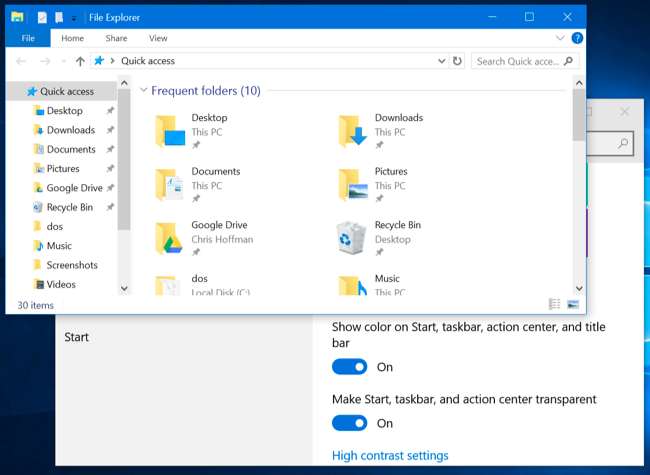
Nabídka Start zahrnuje reklamy na aplikace
PŘÍBUZNÝ: Nabídka Start by měla být posvátná (ale ve Windows 10 je to stále katastrofa)
Nabídka Start vám nyní zobrazí „příležitostné návrhy“ doporučující aplikace, které byste měli nainstalovat, když je otevřete. Své jen další funkce, díky níž je nabídka Start hlučná pro uživatele Windows 10. Ale stejně jako reklamy na aplikace v Microsoft Edge, i tato funkce povzbuzuje uživatele Windows 10 k instalaci a používání více aplikací z obchodu. Microsoft si opravdu přeje, aby se to stalo.
Pokud chcete, můžete tyto reklamy deaktivovat. Navštivte Nastavení> Personalizace> Spustit a deaktivovat možnost „Občas zobrazit návrhy v nabídce Start“.
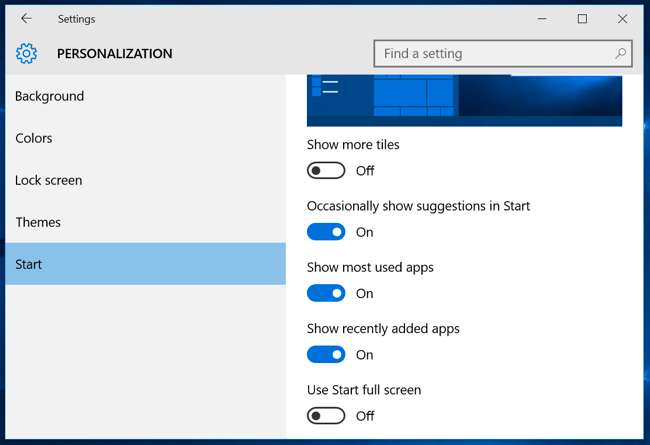
Windows mohou nativně sledovat váš ztracený počítač
Windows 10 nyní obsahuje možnost „Najít moje zařízení“ v části Nastavení> Aktualizace a zabezpečení. To znamená, že Windows 10 má konečně integrované sledování, takže můžete svůj notebook nebo tablet sledovat, pokud jej ztratíte, pomocí GPS a lokalizačních služeb - bez pomocí aplikace třetí strany, jako je Prey . Můžete také říct systému Windows 10, aby pravidelně odesílal polohu vašeho zařízení na servery společnosti Microsoft, což vám umožní zobrazit jeho poslední známé umístění, pokud o něj někdy přijdete.
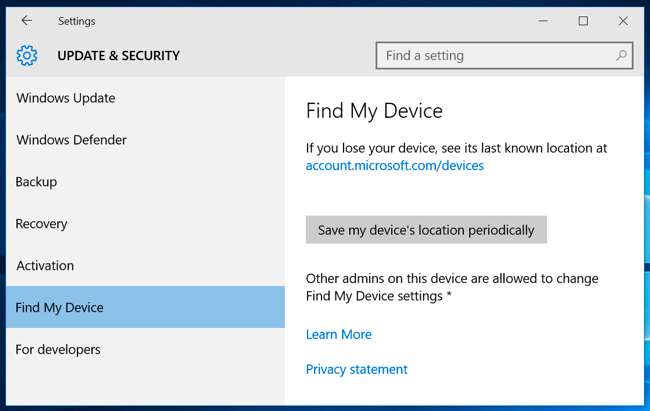
Edge získává synchronizaci prohlížeče a náhledy karet
PŘÍBUZNÝ: 11 tipů a triků pro Microsoft Edge ve Windows 10
Microsoft Edge byl aktualizován na novou verzi a ve svém enginu obsahuje podporu nových funkcí HTML5, CSS3 a ECMAScript. Velkými dvěma uživatelsky orientovanými funkcemi jsou náhledy záložek - stačí přejet myší nad záložku v titulku - a synchronizace oblíbených položek a seznamu čtení ve všech zařízeních s Windows 10.
Microsoft Edge zatím neobdrží rozšíření prohlížeče - ta byla zpožděna. A co je zajímavé, Microsoft neaktualizuje Edge prostřednictvím obchodu, jak bylo původně slíbeno. Aktualizace Edge se zdají být zadrženy u hlavních nových verzí systému Windows 10, na rozdíl od ostatních zahrnutých aplikací systému Windows 10, které jsou aktualizovány pravidelněji.
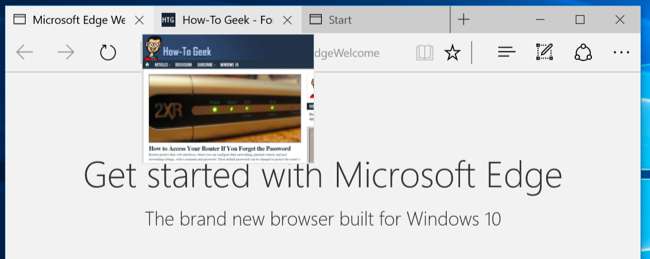
Skype (a Sway) jsou integrovány
Windows 10 Fall Update obsahuje několik nových aplikací. Velcí tři jsou Skype Video, Zprávy a Telefon. Všechny tyto tři aplikace využívají služby Skype - pro videohovory, textové konverzace a zvukové hovory - nahrazují velkou aplikaci Skype „Metro“ nabízenou pro Windows 8.
Tyto zjednodušené aplikace jsou navrženy tak, aby integrovaly Skype s Windows 10, ačkoli standardní aplikace Skype pro stolní počítače je stále k dispozici.
Windows 10 také zahrnuje Sway, aplikaci ve stylu Office, kterou Microsoft popisuje jako způsob „vytváření a sdílení interaktivních zpráv, prezentací, osobních příběhů a dalších.“
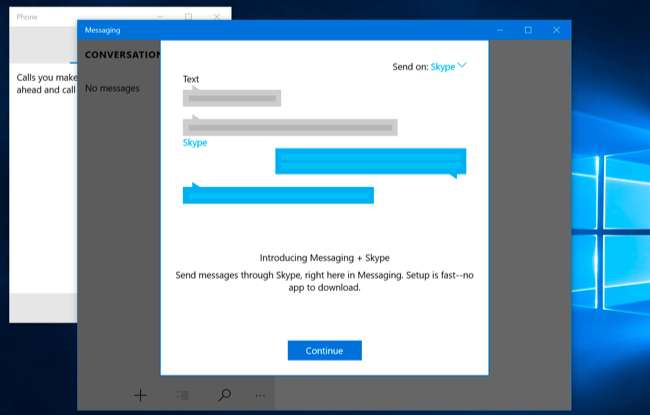
Pro zařízení s nízkým úložištěm jsou dobré zprávy
PŘÍBUZNÝ: Jak získat offline mapy v aplikaci Mapy systému Windows 10
Funkce, která vám umožňuje instalovat aplikace Windows 10 na jinou jednotku - například SD kartu na tabletu nebo notebooku s malým množstvím úložiště - byla znovu povolena. Najdete ji v části Nastavení> Systém> Úložiště.
Můžete si také vybrat, kam Windows 10 ukládá offline mapy v Nastavení> Systém> Offline mapy. To pomáhá, pokud máte zařízení s malým množstvím úložiště a chcete je uložit například na SD kartu.
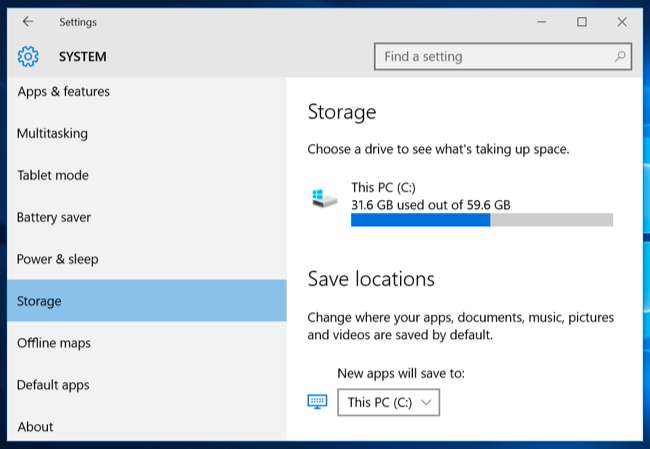
Nabídka Start a kontextové nabídky jsou dokonalejší
Vylepšena byla také nabídka Start. Můžete mít nainstalovaných více než 512 aplikací - nabídka Start nyní podporuje až 2048 „dlaždic“ nebo aplikací. Pokud máte více než 512 zkratek, bude v nabídce Start možné znovu vyhledat a zobrazit nainstalované aplikace.
Aplikace a dlaždice systému Windows 10 mohou nyní obsahovat seznamy položek a další dlaždice můžete zobrazit v nabídce Start. Byla vylepšena zvláštní kombinace stylů kontextové nabídky systému Windows 10, která je konzistentnější - v nabídce Start a na zbytku plochy.
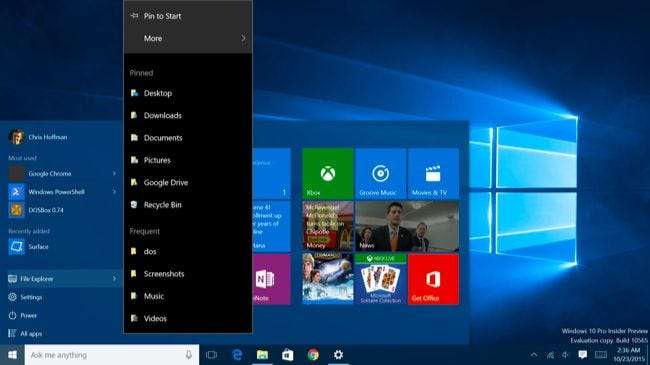
Fanoušci systému Windows 8 ocení některá vylepšení dotyku
Několik funkcí režimu tabletu funguje podobně jako v systému Windows 8. Když jste v zobrazení úloh, můžete nyní zavřít miniaturu aplikace přetažením do dolní části obrazovky - stejně jako v systému Windows 8.
Můžete také povolit funkci „Když změním velikost přichyceného okna, současně změnit velikost sousedního přichyceného okna“ v části Nastavení> Systém> Multitasking. Pokud tak učiníte, můžete se dotknout (nebo kliknout) a přetáhnout úchyt mezi dvěma aplikacemi vedle sebe a změní se jejich velikost současně, stejně jako změna velikosti dvou aplikací Metro v systému Windows 8.
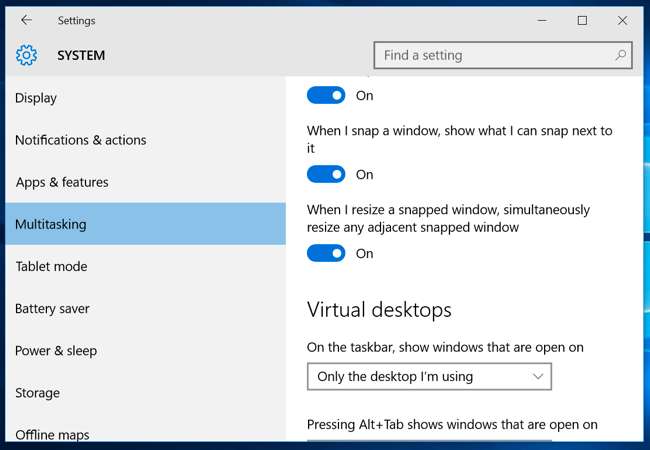
Cortana je lepší
PŘÍBUZNÝ: 15 věcí, které můžete s Cortanou dělat v systému Windows 10
Cortana již nevyžaduje účet Microsoft, takže Cortanu můžete používat, i když jste do počítače přihlášeni pomocí místního uživatelského účtu. Cortana také umí porozumět napíchnutým poznámkám, sledovat filmy a další události se vstupenkami, varovat vás, když zmeškáte telefonní hovor, a synchronizovat vaše zprávy a historii hovorů. Cortana se může také sama vypnout, když ví, že svůj počítač nepoužíváte.
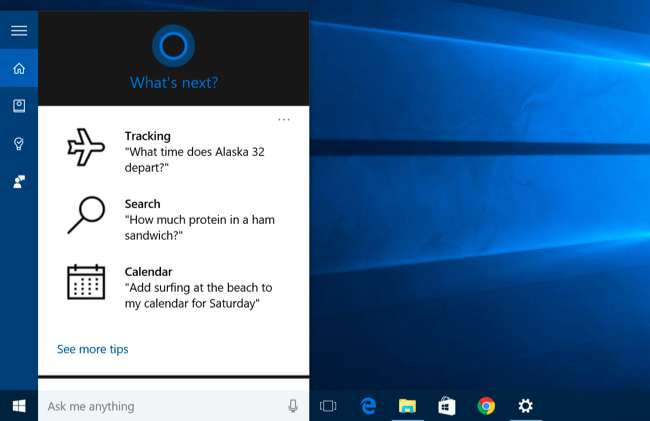
Windows za vás spravuje vaši výchozí tiskárnu
Ve výchozím nastavení bude Windows spravovat vaši výchozí tiskárnu za vás. Kdykoli tisknete na tiskárně, bude tato tiskárna označena jako výchozí tiskárna. Tuto funkci můžete deaktivovat v části Nastavení> Zařízení> Tiskárny a skenery a deaktivací možnosti „Nechat Windows spravovat moji výchozí tiskárnu“.
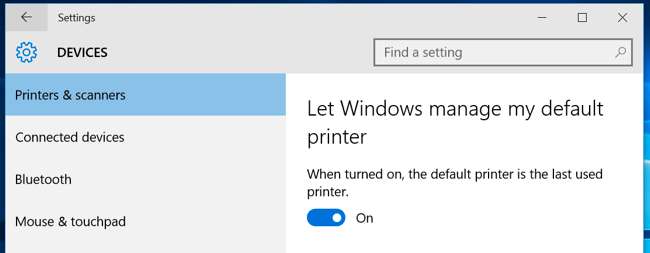
Pozadí systému Windows 10 na přihlašovací obrazovce je nyní volitelné
PŘÍBUZNÝ: Jak změnit pozadí přihlašovací obrazovky v systému Windows 10
Windows 10 vás již nebude nutit upravovat registr, pokud chcete jako přihlašovací obrazovku místo „hrdinského obrazu“ Windows 10 použít pozadí jednobarevné barvy.
Přejděte na Nastavení> Personalizace> Uzamknout obrazovku a deaktivujte možnost „Zobrazit obrázek na pozadí Windows na přihlašovací obrazovce“, pokud byste raději použili prosté barevné pozadí. Pořád musíš použijte hacky, pokud chcete vlastní obrázek na pozadí , nicméně.
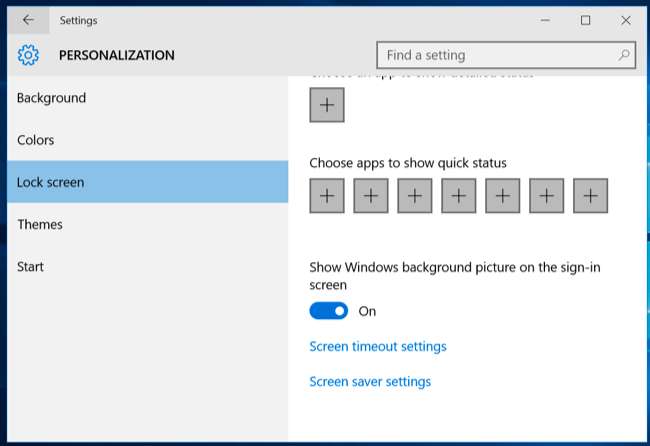
Je to jen několik větších změn, které si všimnete. Windows 10 Fall Update také obsahuje nové ikony, další vizuální vylepšení a vylepšení pod kapotou, včetně těch pro správu paměti.







